אם אתם בעלי אחד ממכשירי האייפון המובילים של אפל, ישנם מספר כלים והגדרות בהם תוכלו להשתמש כדי לצלם תמונות מושלמות יותר, במיוחד במהלך ראש השנה הירחי.
השתמש בכלל השלישים
אפליקציית המצלמה של אפל מציעה זה מכבר הגדרות אופציונליות המסייעות ליישור תמונות. אחת התכונות הבולטות היא הרשת , שהיא שימושית בעת יישום כלל השלישים.

כלל זה מחלק את מסגרת התמונה לתשעה חלקים שווים עם שני קווים אופקיים ושני קווים אנכיים, מה שעוזר לכוון את העין לחלקים החשובים ביותר בתמונה וליצור קומפוזיציה הרמונית יותר.
כדי להפעיל את הרשת, פתחו את "הגדרות" > "מצלמה" . כאן, תחת "קומפוזיציה" , הפעילו את המתג שליד "רשת" .
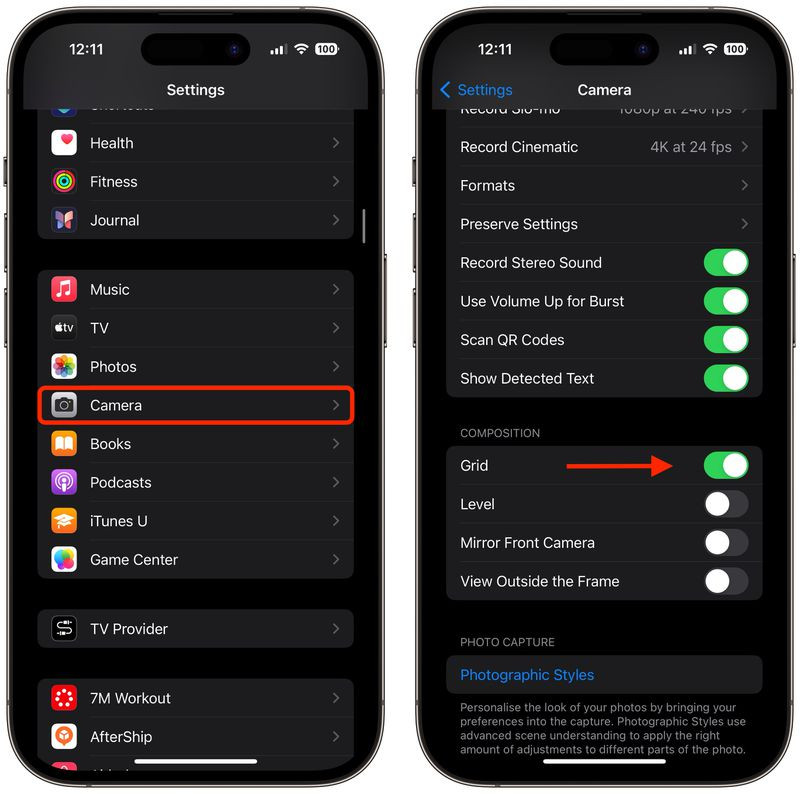
טיפים לשימוש יעיל ב-Grid:
זהה את האלמנטים העיקריים: זהה את הנושא העיקרי בסצנה שברצונך לצלם, כגון אדם, בניין או עץ.
מיקום נושא הצילום: מקמו אלמנטים מרכזיים לאורך קווי הרשת או בצמתים שלהם. לדוגמה, אם אתם מצלמים אדם, ייתכן שתמקמו את נושא הצילום לאורך אחד הקווים האנכיים, במקום במרכז הפריים.
יישור אלמנטים אופקיים: יישר את האופק עם אחד משני הקווים האופקיים. לקבלת שמיים דרמטיים יותר, מקם את האופק בקו התחתון. לקבלת דגש רב יותר על יבשה או ים, מקם אותו בקו העליון.
איזון חזותי: אם הנושא נמצא משמאל, שקלו למקם משהו פחות חשוב מימין כדי ליצור תחושת איזון.
ניסוי: בעוד שכלל השלישים הוא מדריך, הוא אינו כלל מוחלט. המשתמשים חופשיים להיות יצירתיים כדי למצוא את הקומפוזיציה המתאימה להם ביותר.
כוונן את זווית הצילום מלמעלה למטה
כשמצלמים תמונות מלמעלה, כמו אוכל או חפצים על הקרקע, כדאי להשתמש בכלי הפלס כדי להבטיח צילום ישר ללא חצובה. מצב זה שימושי גם כשמצלמים תמונות של משהו ישירות מעליכם, כמו חפצים בתקרה או בשמיים.
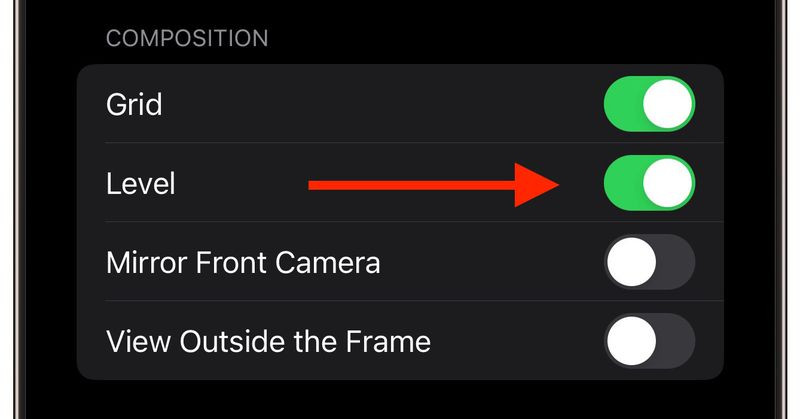
כדי להפעיל כלי זה, עבור אל הגדרות > מצלמה > הפעל את האפשרות 'רמה' ואתה מוכן. פתח את אפליקציית המצלמה ובחר מצב צילום (תמונה, פורטרט, ריבוע או צילום בזמן), לאחר מכן כוון את המצלמה ישר למטה (או למעלה).
יישר את הכוונת הצף עם הכוונת הקבועה במרכז המסך על ידי כוונון זווית מצלמת הטלפון. שני הכוונת יזהרו בצהוב כאשר הם מיושרים בצורה מושלמת. כעת לחץ על לחצן הצילום כדי לשמור את התמונה.
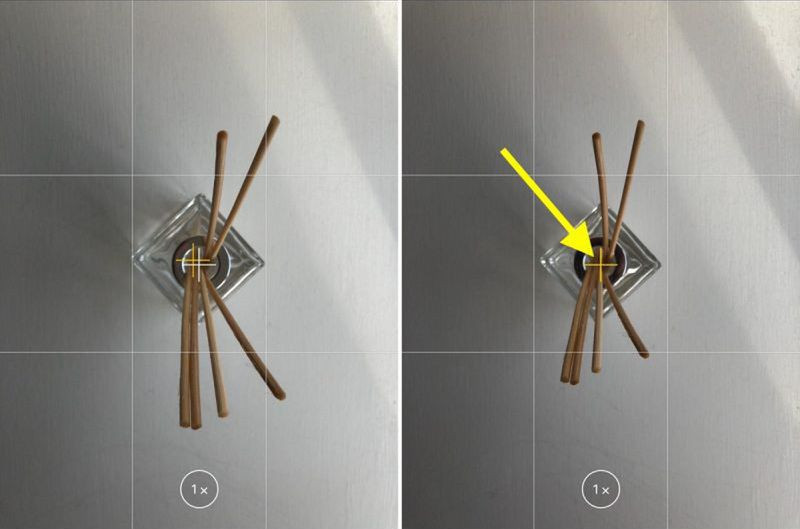
צלם תמונה ישרה בכיוון אופקי
תכונת הרמות ב-iOS 17 ואילך תומכת גם ביישור אופקי מסורתי. כאשר האייפון שלך מזהה שצילמת תמונה אופקית שאינה אנכית, יופיע קו אופקי מקווקו.
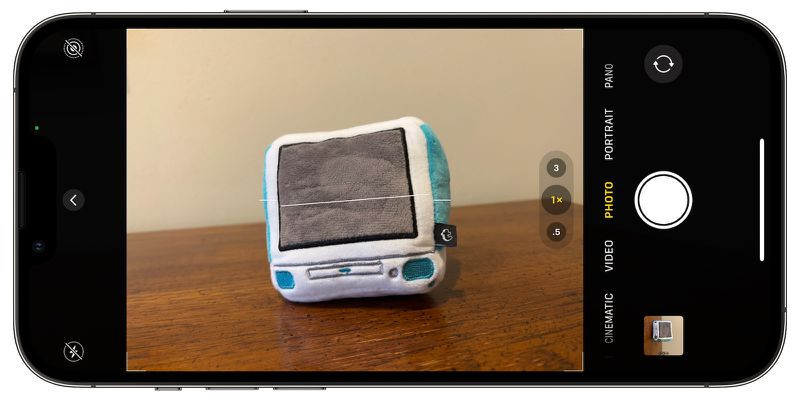
כדי להשתמש, הפעל את תכונת הרמה כפי שנכתב למעלה. פתח את אפליקציית המצלמה ובחר במצב נוף. כעת, התאם את זווית הצילום כך שהקו המקווקו יהפוך לקו צהוב ישר.
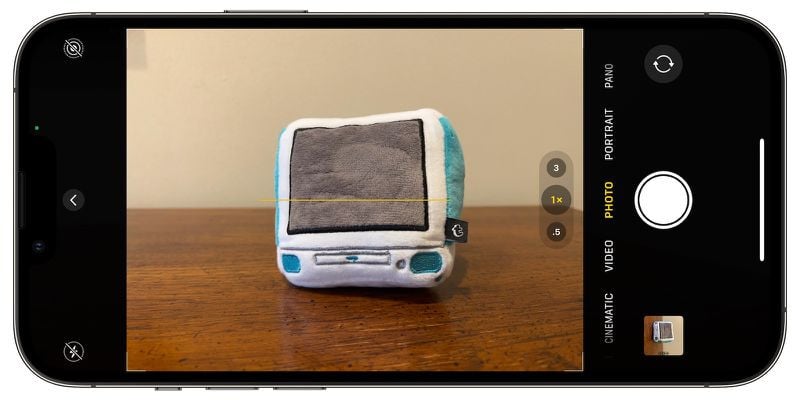
צילום רציף
מצב Burst Mode מאפשר לאייפון לצלם סדרת תמונות ברצף מהיר בקצב של 10 פריימים לשנייה, וזה שימושי בעת צילום סצנות בתנועה מהירה.

כיצד להפעיל ולהשתמש במצב Burst (מצב צילום רציף): עבור אל הגדרות > מצלמה , הפעל את "השתמש בהגברת עוצמת הקול לצילום רציף".
לחץ והחזק את מקש הגברת עוצמת הקול באפליקציית המצלמה כדי לצלם תמונות רציף.
תמונות רצף יופיעו בתיקייה Bursts באפליקציית התמונות , שם המשתמשים יכולים לבחור אילו תמונות הם רוצים לשמור או למחוק.
מראה סלפי
בעת צילום סלפי, האייפון הופך את התמונה באופן אוטומטי, מה שגורם לתמונה להיראות שונה ממסגרת התצוגה המקדימה.
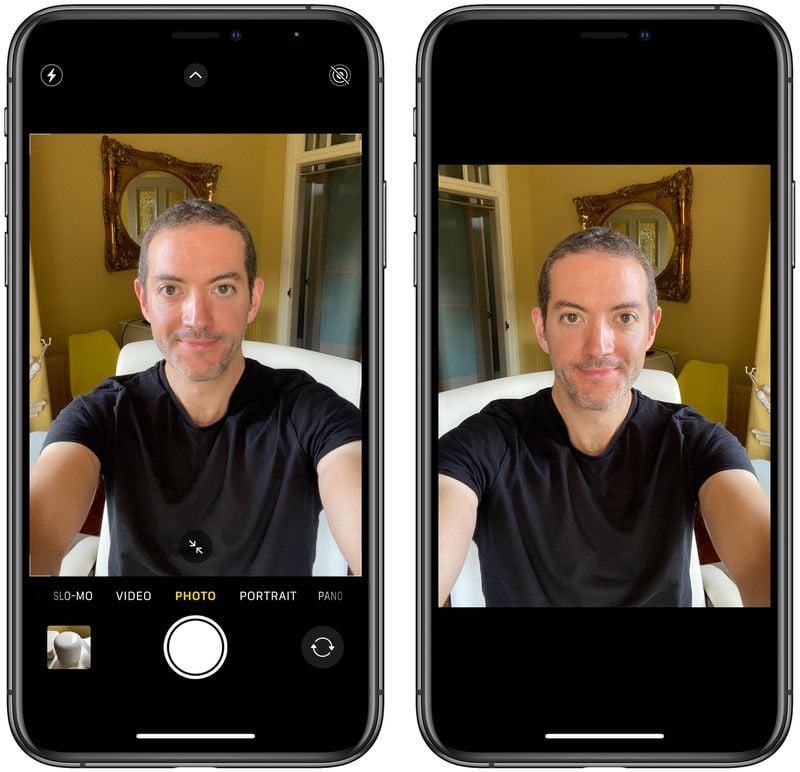
כיצד להפעיל את מצב סלפי במראה: עבור אל הגדרות > מצלמה , הפעל את המתג שליד מצלמת מראה קדמית .
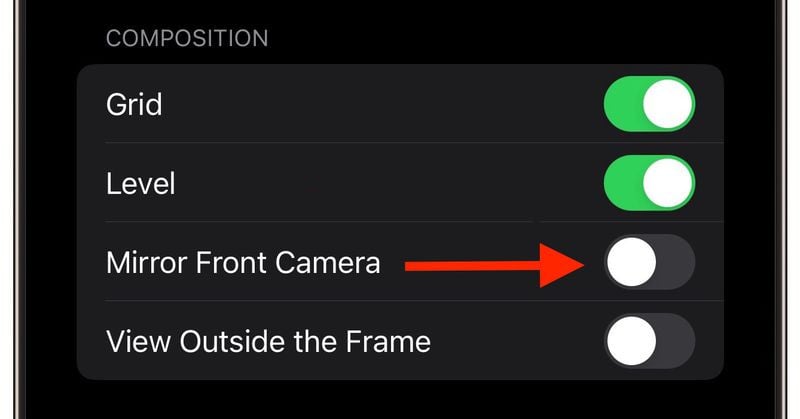
מעתה והלאה, הסלפי יישאר כפי שהוא במסגרת התצוגה המקדימה.
מבט מחוץ למסגרת
באייפון 11 ודגמים חדשים יותר, תכונה זו מאפשרת למשתמשים לראות מה נמצא מחוץ למסגרת התמונה, ועוזרת ליישר תמונות מבלי לחתוך אותן לאחר הצילום.
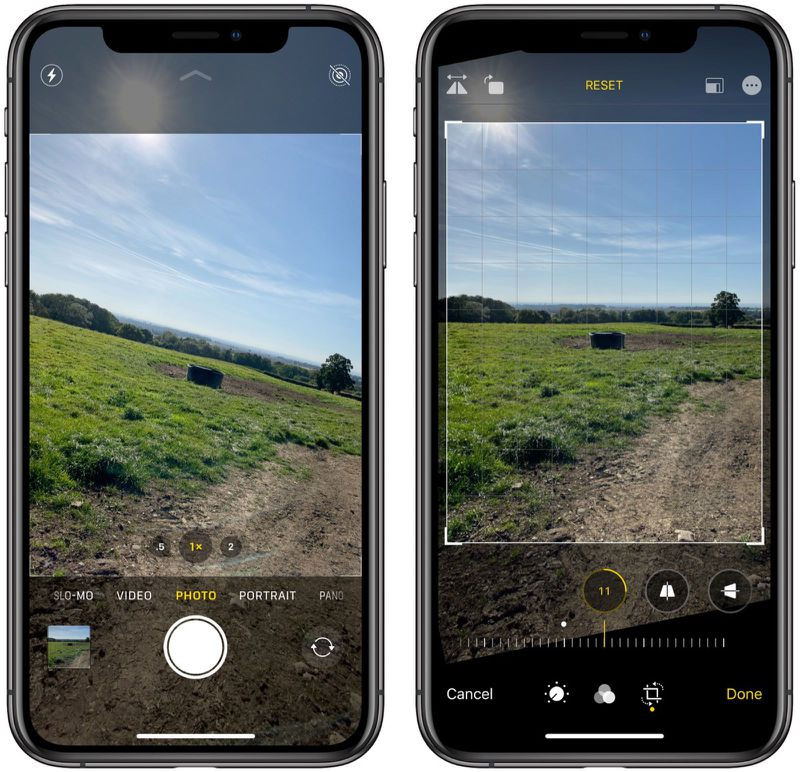
כדי להפעיל תכונה זו, עבור אל הגדרות > מצלמה . תחת קומפוזיציה , הפעל את המתג שליד הצג מחוץ למסגרת .
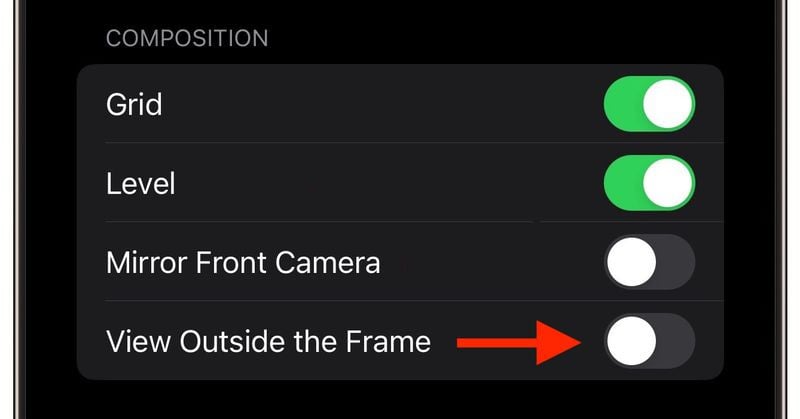
בעת השימוש, ממשק המצלמה יטהר חלקית כדי להראות את האזור שמחוץ למסגרת, מה שמקל עליכם להתאים את הקומפוזיציה.
בעזרת הטיפים לעיל, משתמשים ימקסמו את יכולות הצילום של האייפון, החל מקומפוזיציה הרמונית ועד לזוויות צילום מדויקות יותר, אפילו עבור משתמשי אייפון חדשים.
(לפי מקרומורס)

[מודעה_2]
מקור: https://vietnamnet.vn/6-meo-giup-co-nhung-buc-anh-dep-ngay-tet-chup-bang-iphone-2365146.html








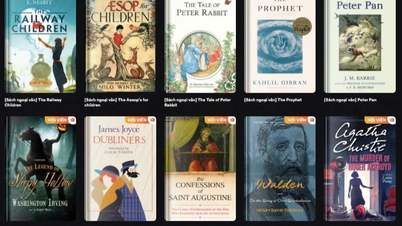



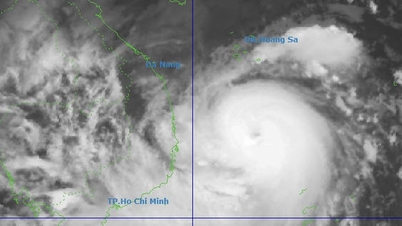















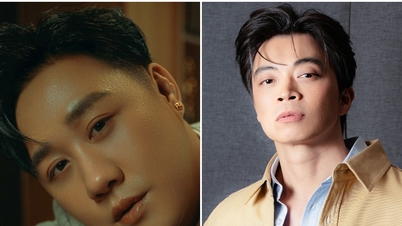

![[תמונה] פתיחת הוועידה ה-14 של הוועד המרכזי ה-13 של המפלגה](https://vphoto.vietnam.vn/thumb/1200x675/vietnam/resource/IMAGE/2025/11/05/1762310995216_a5-bnd-5742-5255-jpg.webp)



































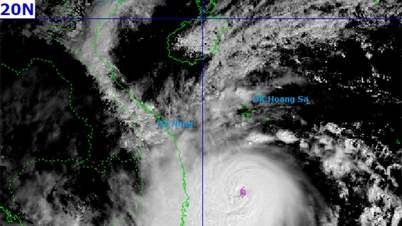






































תגובה (0)